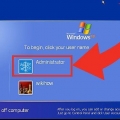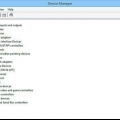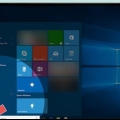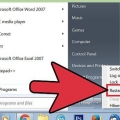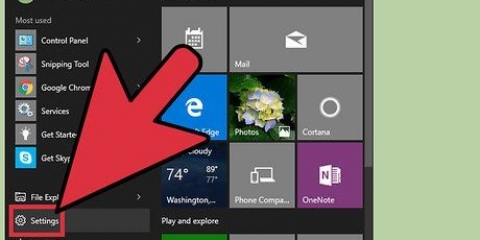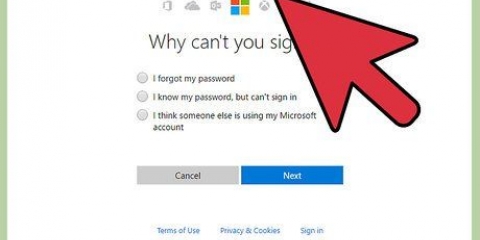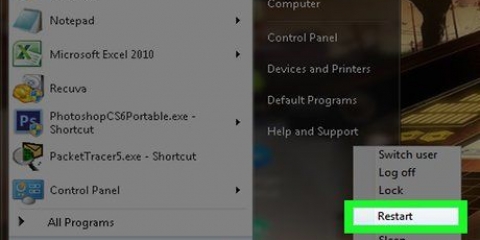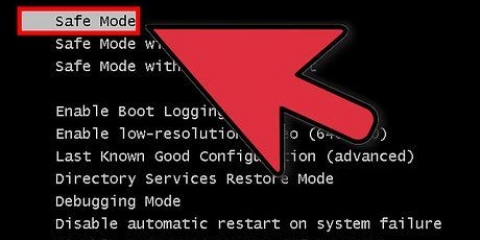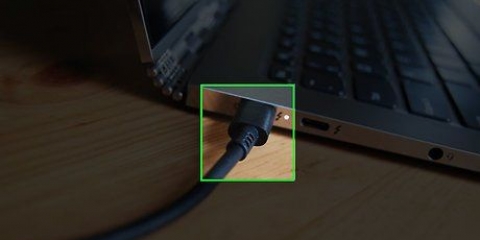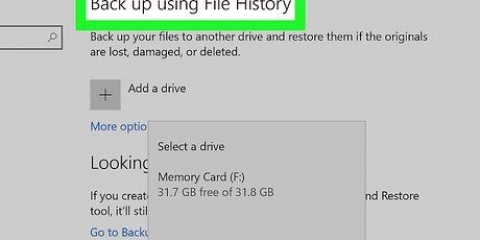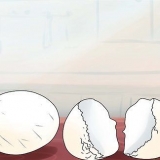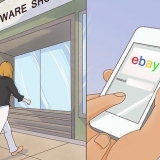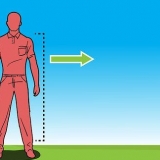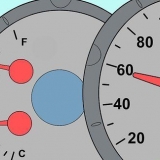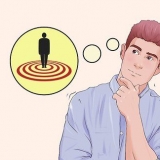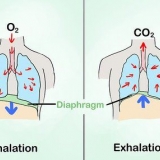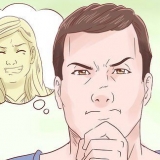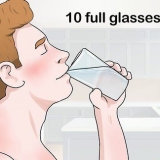Die BIOS-sleutel verskil van rekenaar tot rekenaar, maar jy sal dit gewoonlik aan die onderkant van die skerm sien flikker (bv. `Druk F12 om na selflaaiopsies te gaan`). As jy nie die BIOS-sleutel ken nie, probeer alle funksiesleutels (bv. F12), esc en del.
Vind die "Boot Order"-afdeling (of soortgelyk). Kies die naam van jou USB-stokkie (of `USB-aandrywers`, ens.) met behulp van die pyltjie sleutels. Druk + om die USB-stokkie na die bokant van die lys te skuif. Druk die `Save and Exit`-knoppie soos aangedui in die legende aan die regterkant of onderkant van die skerm. Herbegin die rekenaar as die aanmeldskerm vertoon word.

tipe skuif c:windowssystem32utilman.exe c:windowssystem32utilman.EXE.bin in die opdragprompt-venster. Druk ↵ Tik in. tipe kopieer c:windowssystem32cmd.exe c:windowssystem32utilman.EXE in die opdragprompt-venster. Druk ↵ Tik in.

4. Herlaai weer met die tuisknoppie. Jou rekenaar sal weer begin soos voorheen en jy moet weer na die opstartskerm geneem word. 





Klik op `File` in die boonste linkerhoek van Notepad. Klik op `Open` in die aftreklys. Dubbelklik op `Rekenaar` wanneer die venster oopmaak. Dubbelklik op jou rekenaar se hardeskyf (gewoonlik `C`). Dubbelklik op die `Windows`-lêergids. Rollees af en dubbelklik op die `System32`-lêergids.

Vind die kortpad `Utilman` onder die `U`-lêers (geen gidse nie). Regskliek op `Utilman` en klik dan op `Verander naam`. tipe Utilman1 en druk dan ↵ Tik in. Vind die lêer `cmd`. Regskliek op die `cmd`-lêer en klik dan op `Copy`. Druk Ctrl+V om die gekopieerde lêer te plak. Regskliek op die gekopieerde bestaande een, klik dan op `Verander naam`, tik Utilman en druk ↵ Tik in.




tipe netto gebruikernaam /add en maak seker dat jy `naam` vervang met die gebruikersnaam wat jy verkies. Druk ↵ Tik in. tipe netto plaaslike groep administrateurs naam /add en vervang weer `naam` met die naam van die gebruiker wat jy sopas geskep het. Druk ↵ Tik in.



Hack 'n rekenaar by die skool
Inhoud
Hierdie artikel sal jou leer hoe om administrateurregte vir `n rekenaar by die skool te kry. In die ongewone geval waar jou skool Mac-rekenaars gebruik in plaas van rekenaars wat Windows gebruik, sal jy nie by die rekenaar kan inbreek nie. Onthou dat jy nie by die rekenaar by die skool sal kan inbreek as die rekenaar se BIOS gesluit is nie. Jy sal ook nie by die rekenaar kan inbreek as dit aan `n domein gekoppel is nie (wat beteken dat die rekenaar op afstand bestuur word).
Trappe
Deel 1 van 3: Aktiveer die opdragprompt-venster in Windows 10

1. Bepaal die weergawe van Windows. Alhoewel die huidige weergawe van Windows reeds Windows 10 is, loop baie skoolrekenaars steeds Windows 7. As die rekenaars by jou skool Windows 7 gebruik, sal jy nie hierdie metode kan gebruik om daarby in te kap nie; gebruik eerder.

2. Koop `n USB-stok. Jy sal `n 8 GB USB-stok nodig hê (of groter as jy verkies) om dit te doen.

3. Koppel die USB-stok by jou rekenaar by die huis. As gevolg van die beperkings van die meeste skoolrekenaars, sal jy waarskynlik jou USB-stokkie op `n tuisrekenaar of op `n onbeskermde rekenaar moet opstel.

4. Laai die installasielêer af. Gaan na die Windows 10 aflaai bladsy en klik dan `Laai gereedskap nou af` om die lêer af te laai.

5. Dubbelklik op die installasielêer. Sodra die installasielêer afgelaai is, dubbelklik daarop om die installasieproses te begin.
Moenie bekommerd wees nie – jy sal nie eintlik Windows 10 installeer nie. Jy verander eenvoudig jou USB-stokkie in `n installasieskyf deur Windows 10 as die installasie-instrument te gebruik.

6. Volg die instruksies op die skerm. U sal gevra word om die tipe Windows, die taal vir die installasie, ens. Daarna sal jy `n plek vir die installasie moet kies; maak seker dat jy die USB-stokkie as die installasieplek kies en wag dan vir die installasie om klaar te maak.
Dit kan tot 30 minute neem om die USB-stok vir `n installasie op te stel, so laat net die USB-stok ingeprop.

7. Prop die USB-stok in jou skoolrekenaar. Die USB-stokkie moet by een van die USB-poorte aan die voorkant, agterkant of kant van die rekenaar ingeprop wees.
Op `n skoolskootrekenaar sal jy gewoonlik die UBS-insette aan die kante van die houer kry.

8. Herbegin jou skoolrekenaar. Sodra die rekenaar herbegin het, kan jy voortgaan.

9. Gaan na BIOS. Vanaf die oomblik dat jy die skerm sien flikker nadat die rekenaar herbegin (of aangeskakel is), moet jy dadelik die BIOS-sleutel druk.

10. Verander die opstartvolgorde om USB-aandrywers te prioritiseer. Doen die volgende op die BIOS-skerm:

11. Maak die opdragpromptvenster oop. Wanneer jy die installasieskerm bereik, moet jy druk ⇧ Verskuiwing+F10 druk om die beheerpaneelvenster te vertoon.

12. Vervang Utilities Manager met Command Line Venster. Dit sal jou toelaat om die opdragpromptvenster vanaf die sluitskerm te begin, iets wat jy nie vanaf die beginkieslys kan doen nie:
13. Herbegin nou die rekenaar sonder die USB-stok. Dit vereis dat jy die beginknoppie druk en hou totdat die rekenaar afskakel, en dan die USB-stokkie verwyder voordat jy weer die beginknoppie druk om die rekenaar te herbegin. Nou kan jy voortgaan met .
Deel 2 van 3: Aktiveer die opdragprompt-venster in Windows 7
1. Herbegin jou rekenaar met die beginknoppie. Druk en hou die tuisknoppie op jou skoolrekenaar in totdat die rekenaar afskakel, druk dan weer die tuisknoppie om die rekenaar te herbegin.
2. Wag vir die opstartskerm om te verskyn. In die meeste gevalle sal jou rekenaar aandui dat Windows nie behoorlik afgeskakel is nie en jy sal `n paar opstartopsies hê wat jy met die pyltjiesleutels kan kies.

3. KiesWindows begin normaalweg in die middel van die skerm. Om jou keuse te bevestig moet jy klik ↵ Druk Enter.

5. Vind die `Startup Repair`-skerm. As die opstartskerm herstelopsies wys (bv. `Begin opstartherstel`), gaan dan na die volgende stap.
As die opstartskerm selflaaiopsies by verstek vertoon, kies `Begin Windows normaalweg` weer en herbegin die rekenaar met die beginknoppie. Jy moet aanhou om dit te doen totdat jy na die `Startup Repair`-skerm geneem word.

6. KiesOpstartherstelbegin (aanbeveel) in die middel van die skerm. Dit sal die opstartherstelvolgorde laat loop.

7. klik opKanselleer wanneer jy `n keuse moet maak. Hierna moet jy sowat 10 minute wag voordat jy kan voortgaan.

8. Klik op die aftrekkassie `Bekyk probleembesonderhede`. Dit is in die onderste linkerhoek van die foutboodskap. `n Aftreklys van notas sal vertoon word.

9. Maak Notepad oop. Rollees af na die opskrif `As die aanlyn privaatheidverklaring nie beskikbaar is nie...` en klik dan op die skakel hieronder.

10. Maak die rekenaar se stelsellêers oop. Sodra Notepad oopmaak, moet jy hierdie program gebruik om die volgende te doen:

11. Verander die lêertipe wat jy kan sien. Klik op die `Lêertipe`-aftreklys in die gevolglike aftreklys.

12. Vervang Utilities Manager met Command Line Venster. Dit sal jou toelaat om die opdragpromptvenster oop te maak, al is dit op die rekenaar gesluit:

13. Maak die vensters `Open` en Notepad toe. Klik op "Kanselleer" regs onder in die "Open" venster, klik dan op die "X" in die regter boonste hoek van die Notepad venster.

14. Verlaat die ander vensters. Klik op die "X" in die regter boonste hoek van die foutvenster, klik dan op Kanselleer in die onderste regterhoek van die opstartherstelvenster en klik "Ja" wanneer die keuse gegee word. Nou kan jy voortgaan met .
Deel 3 van 3: Skep `n nuwe administrateur rekening

1. Wag vir die aanmeldskerm om te laai. Sodra jou rekenaar klaar herlaai het, moet jy weer na die aanmeldskerm geneem word.

2. Klik op die `Tools Manager`-ikoon. Hierdie ikoon in die vorm van `n horlosie en `n pyltjie is in die onderste linkerhoek van die skerm. Aangesien jy die Utility Manager met die opdragprompt-venster vervang het, sal die opdragprompt-venster vertoon word wanneer jy op hierdie ikoon klik.

3. Skep `n nuwe gebruiker. Sodra die opdragprompt-venster oopmaak, doen die volgende:

4. Herbegin jou rekenaar weer. Klik op die `Begin`-ikoon en dan op die `Herbegin`-opsie. Dit sal die rekenaar herbegin.

5. Kies `n nuwe gebruiker. Klik op die naam van die nuwe gebruiker en klik dan op die `Login`-knoppie. Aangesien jy nie `n wagwoord vir die rekening geskep het nie, hoef jy nie `n wagwoord in te voer nie.

6. Laat Windows jou rekening opstel. Jou rekening is nuut, so Windows 10 sal `n paar minute neem om jou lêers en vouers op te stel.
Op Windows 7, slaan hierdie stap oor.

7. Blaai met administrateurregte. Noudat jy `n rekening gebruik wat administrateurregte het, kan jy die rekenaar se stelseldienste en -programme sonder beperkings gebruik.
Wenke
Om toegang tot administrateurregte te hê, beteken dat jy nou die skoolrekenaar net soos enige ander rekenaar kan gebruik. Jy kan dus programme installeer, die rekenaar se instellings verander, ensovoorts.
Waarskuwings
- Baie skole gebruik sagteware om die skerm te monitor sonder dat iemand oor jou skouer kyk. As jou skool hierdie sagteware gebruik, kan dit onmoontlik wees om by die rekenaar in te kap sonder om gevang te word.
- As veilige modus selflaai geaktiveer is op Windows 8.1 of later, kan die wysiging van enige van die lêers in System32 lei tot `n veilige modus selflaaioortreding, `n fout wat slegs opgelos kan word deur Windows weer te installeer met behulp van `n installasie media.
- Inbraak op `n skoolrekenaar is teen skoolreëls en as jy gevang word, kan jy geskors of uit die skool geskors word. Boonop kan dit onwettig wees, met `n boete en straf.
Artikels oor die onderwerp "Hack 'n rekenaar by die skool"
Оцените, пожалуйста статью
Gewilde